
发布时间:2015-10-29 17: 31: 14
MindManager2016 for Windows已正式发布,作为MindManager的新版本,不仅新增了流程图和概念图,支持多显示屏显示,还改善了用户界面,自发布半个月以来已接受了数以万计用户的体验与考验,今天,小编就给大家分享一些来自MindManager2016用户的真实体验,看看他们是如何使用MindManager2016 for Windows提高自己的效率的。

以下是MindManager用户及Mindjet UK/WEMA客户经理Teodora Gonzalez分享的关于自己如何使用MindManager2016 for Windows提高自身效率的心声:
当我行走在追求效率的道路上的时候,我利用MindManager2016实现自我目标,我觉得MindManager就像是一辆跑车、一种混合物、一种敞篷式卡车或是豪华车,包装成某个样子—无论前方的道路条件如何,它都是我要用来实现目标的工具。
在项目的初始阶段,我用思维导图进行头脑风暴和构建想法,接着计划、分析、确认和量化,最后执行并监督任务,MindManager具备了实现这一点的所有工具,因此我可以一直使用而无需切换其他应用程序。
我利用思维导图完成日常任务,但还需要构建图表和关系图描述任务过程,在MindManager的上一个版本中,我先在单独的绘图工具中绘制流程图,然后将流程图图片附加到导图中,或者在导图中使用关联线破解流程图,两种方法都存在严重的限制—就好像半路上换三次车一样。
这就是MindManager2016中的流程图工具适合我的原因,它加入了很多多功能性,我可以拖放导图里的所有流程图形状,只需点击一下就可将它们连接起来,同时导图里还有一些模板可供选择,因此通常不需要从头开始绘制导图(好比跑车能让我开得更快一些)。
泳道图表也让演示不同的信息规模变得更简单,对接收者来说更加透明,更棒的是我习惯使用的MindManager思维导图中的所有工具—过滤器、标记、任务、计算—都对使用流程图有帮助,它比我所用的图表绘图工具更全面,而且,我不用再剪切、粘贴和切换应用程序。
MindManager对我来说是一种一体化工具,让我变得快速有效,从头脑风暴想法开始,到组织并执行想法,流程图帮助我到达终点。
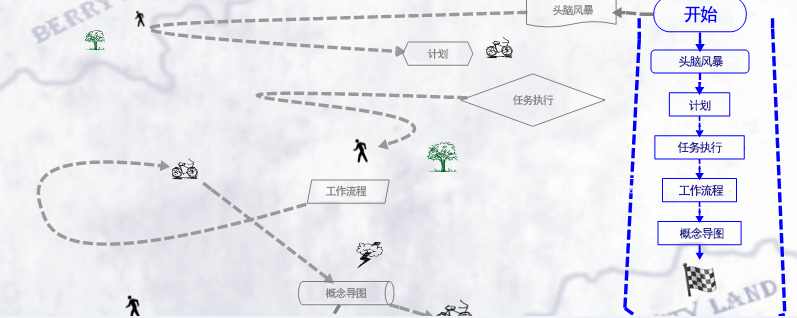
更多关于MindManager思维导图的用户故事,请点击访问MindManager品牌故事。
展开阅读全文
︾